Szerző:
Robert Simon
A Teremtés Dátuma:
23 Június 2021
Frissítés Dátuma:
1 Július 2024
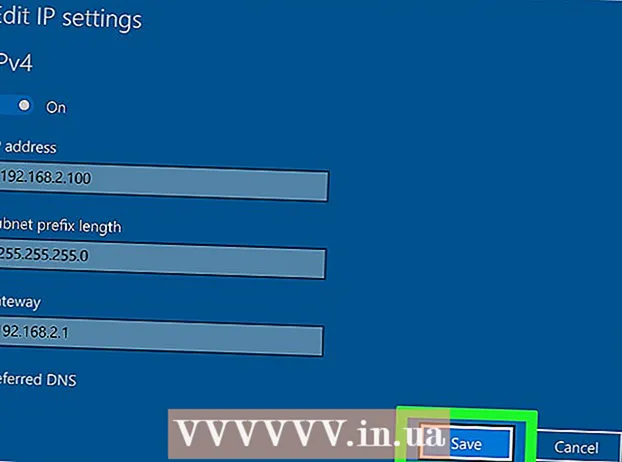
Tartalom
- Lépni
- 2/2-es módszer: Az Ön nyilvános IP-címe
- 2/2 módszer: Az Ön privát IP-címe
- Frissítse a címet
- Változtassa meg a címet
- Tippek
- Figyelmeztetések
Ez a cikk elmagyarázza, hogyan változtathatja meg nyilvános és privát IP-címét a Windows rendszerű számítógépen. A nyilvános IP-cím az a cím, amelyet a számítógép más hálózatok számára megjelenít. Az ön privát IP-címe viszont a számítógép saját címe a saját vezeték nélküli hálózatán belül. Néha a nyilvános és / vagy privát IP-cím megváltoztatása megoldhat bizonyos kapcsolódási problémákat.
Lépni
2/2-es módszer: Az Ön nyilvános IP-címe
 Húzza ki az útválasztót és a modemet. A legtöbb szolgáltató dinamikus IP-címeket rendel hozzá, amelyek oly gyakran változnak. Ha a modem hosszabb ideig nem volt csatlakoztatva a hálózathoz, akkor valószínűleg új e-mail címet kap, amikor újra bekapcsolja.
Húzza ki az útválasztót és a modemet. A legtöbb szolgáltató dinamikus IP-címeket rendel hozzá, amelyek oly gyakran változnak. Ha a modem hosszabb ideig nem volt csatlakoztatva a hálózathoz, akkor valószínűleg új e-mail címet kap, amikor újra bekapcsolja. - Ha akarja, ezt megelőzően megkeresheti jelenlegi IP-címét.
- Egyszerűen kihúzhatja az útválasztót és a modemet.
 Kapcsolja ki a számítógép WiFi-jét. Ez megakadályozza, hogy a hálózat újra csatlakozzon az útválasztóhoz, amikor újra csatlakozik. Így kapcsolja ki a WiFi hálózatot:
Kapcsolja ki a számítógép WiFi-jét. Ez megakadályozza, hogy a hálózat újra csatlakozzon az útválasztóhoz, amikor újra csatlakozik. Így kapcsolja ki a WiFi hálózatot: - kattintson
 Várjon öt percet. Egyes szolgáltatók öt percen belül új IP-címet adnak Önnek. Ha ez nem működik, akkor előfordulhat, hogy éjszakán át (vagy nyolc órán keresztül) áramtalanítva kell hagynia az útválasztót.
Várjon öt percet. Egyes szolgáltatók öt percen belül új IP-címet adnak Önnek. Ha ez nem működik, akkor előfordulhat, hogy éjszakán át (vagy nyolc órán keresztül) áramtalanítva kell hagynia az útválasztót.  Dugja vissza az útválasztót a fali aljzatba. Ha egy másik eszköz (például okostelefon, játékkonzol vagy más számítógép) csatlakozik a Wi-Fi hálózathoz, akkor az útválasztó és a második eszköz meg fogja kérni a régi IP-címet.
Dugja vissza az útválasztót a fali aljzatba. Ha egy másik eszköz (például okostelefon, játékkonzol vagy más számítógép) csatlakozik a Wi-Fi hálózathoz, akkor az útválasztó és a második eszköz meg fogja kérni a régi IP-címet.  Ismét aktiválja a WiFi-t a számítógépén. Ha ezt teszi, miután a többi eszköznek lehetősége volt újracsatlakozni, akkor valószínűleg megváltozik a számítógép nyilvános IP-címe.
Ismét aktiválja a WiFi-t a számítógépén. Ha ezt teszi, miután a többi eszköznek lehetősége volt újracsatlakozni, akkor valószínűleg megváltozik a számítógép nyilvános IP-címe. - Ha szeretné, újra ellenőrizheti az IP-címét, hogy megbizonyosodjon arról, hogy valóban megváltozott-e.
 Forduljon szolgáltatójához. Egyes ritka esetekben a szolgáltató statikus IP-címet rendel hozzá. Ennek megváltoztatásához közvetlenül kapcsolatba kell lépnie a szolgáltató ügyfélszolgálatával vagy technikai támogatásával. A statikus IP-címet gyakran csak egyszer változtathatja meg.
Forduljon szolgáltatójához. Egyes ritka esetekben a szolgáltató statikus IP-címet rendel hozzá. Ennek megváltoztatásához közvetlenül kapcsolatba kell lépnie a szolgáltató ügyfélszolgálatával vagy technikai támogatásával. A statikus IP-címet gyakran csak egyszer változtathatja meg.  Használjon proxykiszolgálót. Ezután egy másik IP-címet lát a kapcsolatához; gyakran ez egy olyan cím, amely valahonnan máshonnan származik az országban, ahol él, vagy a világról. A megbízható proxy szerver vagy VPN szolgáltatásért gyakran havi díjat kell fizetnie.
Használjon proxykiszolgálót. Ezután egy másik IP-címet lát a kapcsolatához; gyakran ez egy olyan cím, amely valahonnan máshonnan származik az országban, ahol él, vagy a világról. A megbízható proxy szerver vagy VPN szolgáltatásért gyakran havi díjat kell fizetnie.
- kattintson
2/2 módszer: Az Ön privát IP-címe
Frissítse a címet
 Nyissa meg a Start lehetőséget
Nyissa meg a Start lehetőséget  Írja be a Start menüt parancs sor ban ben. Ez arra készteti a számítógépét, hogy keresse a parancssori alkalmazást.
Írja be a Start menüt parancs sor ban ben. Ez arra készteti a számítógépét, hogy keresse a parancssori alkalmazást.  Kattintson a jobb gombbal a Parancssor elemre
Kattintson a jobb gombbal a Parancssor elemre  kattintson Futtatás rendszergazdaként. Ez a legördülő menü egyik utolsó lehetősége.
kattintson Futtatás rendszergazdaként. Ez a legördülő menü egyik utolsó lehetősége. - Ha Ön nem rendszergazda azon a számítógépen, amelyen dolgozik, akkor nem lesz ez a lehetőség, ezért nem tudja megújítani a számítógép IP-címét.
 kattintson Igen amikor megkérdezték. Ez megnyitja a parancssort.
kattintson Igen amikor megkérdezték. Ez megnyitja a parancssort.  típus ip beállítások / kiadás és nyomja meg ↵ Enter. Ez a parancs "elfelejti" az aktuális IP-címet.
típus ip beállítások / kiadás és nyomja meg ↵ Enter. Ez a parancs "elfelejti" az aktuális IP-címet.  típus ip beállítások / frissítés és nyomja meg ↵ Enter. Így frissítheti az IP-címét. Ez önmagában gyakran megoldhat bizonyos csatlakozási problémákat, de nem mindig változtatja meg a számítógép tényleges IP-címét.
típus ip beállítások / frissítés és nyomja meg ↵ Enter. Így frissítheti az IP-címét. Ez önmagában gyakran megoldhat bizonyos csatlakozási problémákat, de nem mindig változtatja meg a számítógép tényleges IP-címét.
Változtassa meg a címet
 Nyisd meg a beállításokat. Kattintson a Start gombra
Nyisd meg a beállításokat. Kattintson a Start gombra  Válassza ki a kategóriát Hálózat és Internet.
Válassza ki a kategóriát Hálózat és Internet. Ellenőrizze az alkatrészt Állapot kiválasztott. Ez az első fül a bal oldali panelen.
Ellenőrizze az alkatrészt Állapot kiválasztott. Ez az első fül a bal oldali panelen.  Kattintson a "Kapcsolat tulajdonságainak módosítása" linkre.
Kattintson a "Kapcsolat tulajdonságainak módosítása" linkre. kattintson Módosít az "IP-cím hozzárendelése" alatt. Görgessen lefelé a szakasz eléréséhez.
kattintson Módosít az "IP-cím hozzárendelése" alatt. Görgessen lefelé a szakasz eléréséhez.  Váltás az IP-cím manuális hozzárendelésére. Kattintson a megnyíló párbeszédpanel legördülő menüjére, és válassza a "Kézi" opciót.
Váltás az IP-cím manuális hozzárendelésére. Kattintson a megnyíló párbeszédpanel legördülő menüjére, és válassza a "Kézi" opciót.  Mozog
Mozog  Töltse ki a szövegdobozokat. A következő jelentésük van:
Töltse ki a szövegdobozokat. A következő jelentésük van: - IP-cím - Általában az eszköz IP-címe "192.168.1.X" (vagy hasonló számkészlet), ahol az "X" az Ön készülékére jellemző. Cserélje az "X" értéket 1 és 100 közötti számra. Győződjön meg arról, hogy ugyanazt az IP-címet használja, mint egy másik eszköz, amely a hálózat része (például az okostelefon).
- Alhálózati előtag hossza - Ez az Ön IP-címétől függ, de általában "255.255.255.X".
- Gateway - Ez az útválasztó IP-címe.
- Előnyben részesített DNS-kiszolgáló - Az Ön által preferált DNS-kiszolgáló címe (például: "208.67.222.222" az Open DNS-kiszolgálója vagy "8.8.8.8" a Google szervere esetén).
- Alternatív DNS-kiszolgáló - A DNS-kiszolgáló második címe (például: "208.67.220.220" az OpenDNS szervernél, vagy "8.8.4.4" a Google szervernél).
 kattintson Mentés. Az új hálózati beállításait menti és alkalmazza.
kattintson Mentés. Az új hálózati beállításait menti és alkalmazza.
Tippek
- Például megváltoztatná a nyilvános IP-címét, ha kitiltották egy játékszolgáltatás (például a Steam) használatát. Megváltoztatná a magán IP-címét, hogy kijavítsa a hibákat például a webhelyek megnyitásakor.
- Ha proxykiszolgálót használ, akkor a tényleges IP-címe nem változik, de a mások számára látható IP-cím megváltozik.
- IP-címének elrejtéséhez használhat olyan internetes böngészőt is, mint a Tor. Az ilyen böngészők azonban veszélyesek lehetnek, és gyakran lassabbak az átlagnál.
Figyelmeztetések
- Ha a számítógép privát címének megváltoztatásakor már használt IP-címet választ, akkor a címet jelenleg használó eszköz leválasztásra kerül a hálózattól.



